Cómo formatear Windows 10: Guía práctica
Formatear Windows 10 puede ser necesario en muchas ocasiones por problemas de seguridad, rendimiento o bien simplemente para optimizar el funcionamiento de nuestro equipo, buscando devolverle esa fluidez y rapidez que tenía, antes de que la llenaras de programas y quizás también algunos virus y uno que otro malware. Aquí conocerás de forma práctica como formatear Windows 10 de manera rápida, sencilla y segura, ya sea que puedas acceder al sistema, o que ya no tengas acceso a él, y subrayando también los puntos a tomar en cuenta para elegir las opciones correctas y no poner en riesgo también tu información.
Contenido
El modo más sencillo de formatear y reinstalar Windows 10
Si quieres formatear tu equipo de una forma rápida y sencilla, el método WinToFlash ofrece múltiples ventajas, pues además de que resulta un proceso seguro y que puede terminarse en pocos minutos, también se trata de una solución completamente legal y sin ningún truco o USB’s chinos de restauración, los cuales no suelen tener efectividad.
Para formatear Windows 10 con este método, sólo será necesario contar con el disco de instalación original de Windows, que es de donde se estarán obteniendo los datos originales, a través de un proceso que se compagina con las normativas de Microsoft, por lo cual también la licencia se podrá restaurar de forma automática.

Sólo necesitas comprar una USB WinToFlash, o bien descargar el contenido desde la plataforma oficial y copiarlo en una memoria USB vacía con al menos 5 Gb de capacidad.
Una vez insertada esta memoria USB en tu equipo, y con el disco de instalación de Windows 10 también dentro, tendrás que ejecutar el programa WinToFlash que viene en la carpeta de raíz de la memoria, esto ejecutará un asistente de configuración. Primero tendrás que aceptar las condiciones, y posteriormente elegir de donde se obtendrán los archivos de Windows, es aquí donde simplemente debes indicar la unidad de disco donde se encuentra el DVD.
Esto renovará algunos archivos de la memoria, pero está bien, es parte del proceso; posteriormente deberás reiniciar el equipo (ya sin el DVD) y así se comenzará a ejecutar la reinstalación de Windows 10; sólo tendrás que seleccionar la partición, borrando todas las entradas debajo de ‘Disk 0’, de modo que tengas un Disk 0: ‘unallocated space’, es decir con todo el espacio libre para poder realizar la instalación; luego sólo tendrás que esperar unos minutos a que se complete el proceso.
Precauciones que debes tener antes de formatear Windows 10
La primer recomendación esencial antes de formatear Windows 10 es realizar un respaldo de toda la información importante. Considera que todos los archivos del disco duro podrían estar en riesgo, por lo que tener una copia del contenido te puede ahorrar múltiples dolores de cabeza.

Hay quien duda en ocasiones si conviene formatear Windows 10; pues se puede llegar a tener la impresión de que será mucho trabajo volver a instalar todos los programas que estaban instalados, no obstante que actualmente con plataformas como Ninite, podrás elegir de entre una gran cantidad de programas y aplicaciones, para instalarlas en un sólo proceso de forma rápida y sencilla, no obstante que si tienes instalado software de paga, será importante verificar la posibilidad de reinstalación sin que implique perder la licencia.
Formatear tu PC desde Windows 10
Microsoft también ofrece una solución oficial bastante sencilla para formatear Windows 10; aunque aquí será necesario tener acceso al sistema, es decir que tu Windows no se encuentre tan averiado como para poder acceder al menú de configuración.
Si es así, tendrás que acceder a la ventana de Restablecer este PC, a la cual puedes llegar desde: menú inicio > configuración > actualización y seguridad > recuperación >.

Si todavía puedes acceder al sistema
Con esta manera de formatear Windows 10 se tienen diferentes opciones, ya sea que te interese mantener tus contenidos, realizar una limpieza profunda o incluso renovar el equipo a su estado de fábrica. Aunque si vas a formatear Windows 10, te recomendamos de una vez hacer una restauración total, para de esta forma poder hacer una mayor depuración que te permita mejorar las capacidades a sus cualidades de inicio.
Sólo pon atención en las siguientes opciones, para elegir correctamente la que más se ajuste a lo que estás buscando.
Mantener mis archivos
Después de seleccionar ‘Iniciar’ en la ventana de Restaurar Este PC, tendremos ante nosotros varias opciones, que normalmente son bastante claras, pero que no está de más conocer a detalle. Si elegimos la opción de Mantener mis archivos, después de formatear Windows 10 estaremos conservando todos los documentos personales de nuestra carpeta de Documentos.
Cabe señalar que esto sí estará removiendo todas las aplicaciones y drivers, así como los ajustes de configuración, los cuales se estarán eliminando permanentemente; no obstante tendrás la opción de reinstalar las aplicaciones de Windows durante el proceso.
Quitar todo
Como su nombre lo dice, ‘Quitar toda la información del sistema’ es una manera de formatear Windows 10 donde se elimina todo, incluyendo también tus archivos y documentos; siendo esta una manera más profunda de realizar una reinstalación. Esta también es la forma más recomendada, si lo que buscas es hacer una restauración para donar, regalar o vender el equipo y evitar que puedan ser recuperados de algún modo los archivos previamente existentes. También debes tener cuidado si tu sistema operativo no venía incluido con tu equipo cuando lo compraste, pues si realizas este proceso, estarás eliminando también las aplicaciones instaladas por el fabricante.
Restaurar configuración de fábrica
Esta alternativa no está disponible en todos los equipos, pero si te aparece la opción, se trata esencialmente de una vía para formatear Windows 10 y regresarlo a su estado inicial como venía de fábrica, lo cual también podría eliminar actualizaciones, implicando un proceso que podría ser más tardado. Otra diferencia significativa es que en este caso, sí se estarán reinstalando las aplicaciones del fabricante.

Si ya no puedes acceder al sistema
Si el daño es más grave y ya no podemos ni arrancar el sistema operativo, aún tenemos esperanza a través de algunos sistemas para formatear Windows 10, particularmente a través de la herramienta de restauración WinRe.
Cabe señalar que en algunos casos, el WinRe puede llegar a ejecutarse de forma automática, por ejemplo si nos surgió un error al momento en el cual realizábamos un Secure Boot, si se presenta una falla en Bitlocker o bien cuando ya van dos veces consecutivas que Windows no puede arrancar, y lo mismo aplica para el caso de que se restaure de forma repentina en un par de ocasiones durante los primeros minutos del proceso de arranque.
Otra opción para iniciar WinRe
Si al menos puedes ingresar a la pantalla de acceso de tu sistema, entonces puedes forzar un reinicio con la herramienta WinRe, para ello deberás dar clic en el botón de Apagar, y posteriormente dar clic en la opción de Reiniciar, pero mientras mantienes presionado el botón de Shift.

Esto estará reiniciando el equipo para llevarte luego a una pantalla azul con 4 opciones; una de ellas dice “Solucionar problemas”, aquí es donde podrás formatear Windows 10, posteriormente te dará las opciones de ‘Mantener documentos’ o ‘Eliminar todo’, cuyo funcionamiento es el mismo que hemos detallado anteriormente.
En esta pantalla también te presentan la opción de restaurar a través de un dispositivo externo, acerca de lo cual te presentamos más detalles a continuación.
Formatear Windows 10 desde un DVD o una memoria USB
En caso de que no puedas acceder al sistema operativo, entonces formatear Windows 10 desde un dispositivo externo será una mejor opción, para lo cual te explicamos los siguientes procesos oficiales.
Unidad Flash USB
Para formatear Windows 10 con una Flash USB, lo primero que tendrás que hacer será descargar la herramienta desde la página oficial de Microsoft (claro, desde un equipo que sí sirva). Deberás elegir las características de tu sistema, tales como la edición, el idioma y los bits.
Tras generar la USB, deberás insertarla en tu equipo a restaurar y reiniciar; claro, si no arranca la pantalla de configuración deberás comprobar en la BIOS que tu unidad USB es la primera en arrancar.
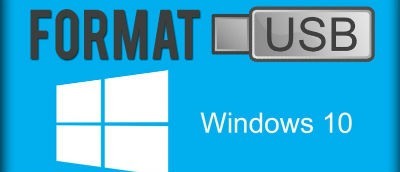
En esta pantalla de configuración podrás escoger tus preferencias y posteriormente elegir la opción de ‘Reparar el equipo’. Luego deberás dar clic en la opción de ‘Resolver problemas’, donde tendrás la alternativa de regresar a un punto de restauración o bien reinstalar Windows; este método respetará tus documentos.
Archivo ISO para DVD de arranque
Para poder formatear Windows 10 desde un DVD de arranque, se realiza un proceso exactamente igual al anterior mencionado, aunque en vez de cargar los archivos oficiales a una USB, estaremos generando un archivo ISO, mediante el cual podremos quemar un DVD para poder cumplir con este fin.
Si en lugar de restaurar, quieres formatear Windows 10 con una reinstalación total, entonces en lugar de elegir la opción ‘Reparar el equipo’ del método anterior, tendremos que escoger la opción ‘Instalar ahora’.

En caso de haber adquirido el sistema operativo después que el equipo, deberás tener la licencia a la mano, misma que se te solicitará en el siguiente paso, en caso de que el SO haya venido de fábrica, entonces podrás dar omitir y la licencia se ajustará en automático al restablecer el equipo.
Simplemente deberás aceptar después los términos establecidos, y en el tipo de instalación elegir la opción ‘Personalizado’, o ‘custom’ si estás en idioma inglés. Luego sólo tendrás que seleccionar la partición y completar el resto de campos requeridos para completar la reinstalación de Windows. Claro que en este caso también serán eliminados todos los archivos y documentos.
También te puede interesar esta información sobre programas para descargar música gratis.



